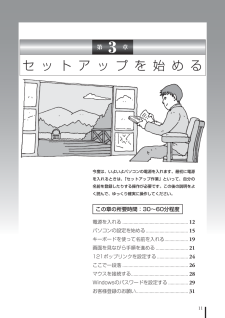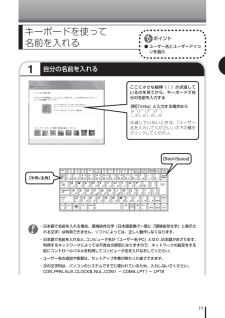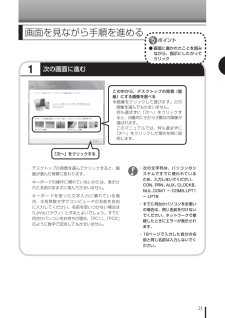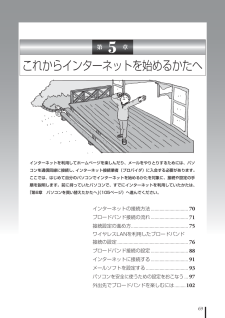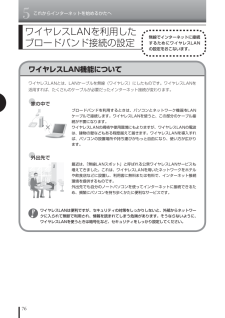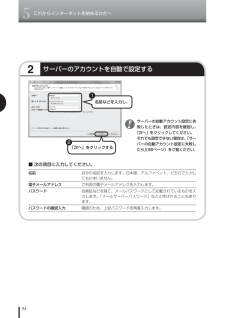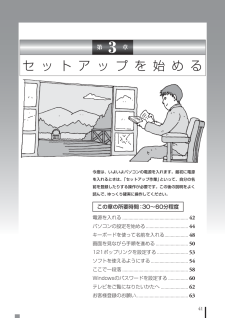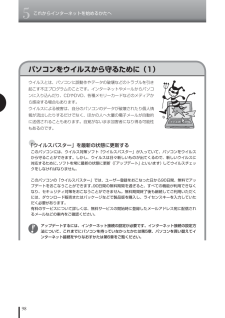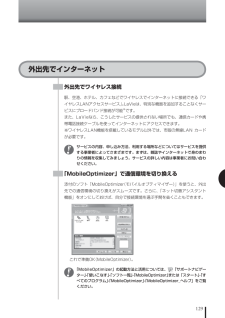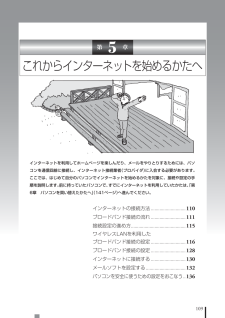Q&A
取扱説明書・マニュアル (文書検索対応分のみ)
"自分"5 件の検索結果
"自分"10 - 20 件目を表示
全般
質問者が納得情報が少ないのでなんともいえませんが、無線LANルータの電波状態が悪いんじゃないでしょうか。ただ、お使いの機種は不具合が多く報告されています。一発で解決したいならメーカーに問い合わせてください。
5448日前view61
全般
質問者が納得いったい型修理経験があるのですが多分電源ユニットを交換すれば直ると思いますいちがいに言えないのですが、経験上電源ユニットだと思います
5601日前view77
全般
質問者が納得アップスキャンコンバータは本当に遅延がひどいので、お勧めしません。コマンドのタイムラグがひどいです。また、そのPCは一体型ですので、映像の入力端子がありません。なので、USBでアプスキャンつなぐのを探すことになると思いますが・・・アプコンは1万円~いい製品は2万以上しますし、接続ケーブルなども2000円前後かかるので、おとなしく、2万ぐらいのゲーム用液晶ディスプレイ買ったほうが無難です。======================<FLATRON Gaming Monitor W2363V-WF>http:...
5715日前view75
全般
質問者が納得症状から推測してメモリ不足、仮想メモリへのスワップが発生してその間画面がフリーズ状になっているようです。「NECのVW500」はメモリが標準で512×2の1Gですが、Home Premium ではこれでは足りません。メモリを2Gにするともっと快適になるかとおもいます。メモリスロットルに空きがあれば1G足すか、現在のメモリをはずして1G×2にするかですね。ご自分で分からない場合購入したお店に相談してください。Vistaを購入する際はメモリの容量には注意した方がいいですHome Basicでしたら1Gでもそこそ...
6354日前view22
11セ ッ ト ア ッ プ を 始 め る今度は、いよいよパソコンの電源を入れます。最初に電源を入れるときは、「セットアップ作業」といって、自分の名前を登録したりする操作が必要です。この後の説明をよく読んで、ゆっくり確実に操作してください。この章の所要時間:30~60分程度第 3 章電源を入れる .....................................................12パソコンの設定を始める ..................................15キーボードを使って 名前を入れる ...................19画面を見ながら手順を進める ..........................21121ポップリンクを 設定する .........................24ここで一段落 .....................................................26マウスを接続する ..............................................28Windowsの パスワードを 設定...
19キーボードを使って 名前を入れる● ユーザー名とユーザーアイコンを選ぶ ・ 日本語で名前を入れる場合、環境依存文字(日本語変換で一覧に「環境依存文字」と表示される文字)は利用できません。ソフトによっては、正しく動作しなくなります。 ・ 日本語で名前を入れると、コンピュータ名が「ユーザー名-PC」となり、日本語がまざります。利用するネットワークによっては不具合の原因になりますので、ネットワークの設定をする前にコントロールパネルを利用してコンピュータ名を入れなおしてください。 ・ ユーザー名の追加や変更は、セットアップ作業が終わった後でできます。 ・ 次の文字列は、パソコンのシステムですでに使われているため、入力しないでください。ここに小さな縦棒(|)が点滅しているのを見てから、キーボードで自分の名前を入力する【例】「mita」と入力する場合なら 点滅していないときは、「ユーザー 名を入力してください」の下の欄をクリックしてください。【半角/全角】【BackSpace】1自分の名前を入れる
211次の画面に進む・ デスクトップの背景を選んでクリックすると、画面が選んだ背景に変わります。・ キーボードの操作に慣れていないかたは、表示された名前のまま次に進んでかまいません。・ キーボードを使った文字入力に慣れている場合、半角英数文字でコンピュータの名前を自由に入力してください。名前を思いつかない場合は「LaVie」(ラヴィ)とするとよいでしょう。すでに何台かパソコンをお持ちの場合、「PC1」、「PC2」のように数字で区別してもかまいません。 ・ 次の文字列は、パソコンのシステムですでに使われているため、入力しないでください。 CON、PRN、AUX、CLOCK$、NUL、COM1 ~ COM9、LPT1 ~ LPT9 ・ すでに何台かパソコンをお使いの場合は、同じ名前を付けないでください。ネットワークで接続したときにエラーが表示されます。 ・ 19ページで入力した自分の名前と同じ名前は入力しないでください。この中から、デスクトップの背景(壁紙)にする画像を選べる※画像をクリックして選びます。どの画像を選んでもかまいません。何も選ばずに「次へ」をクリックすると、自動的に右から3番目の画像が選ばれま...
69これからインターネットを始めるかたへインターネットを利用してホームページを楽しんだり、メールをやりとりするためには、パソコンを通信回線に接続し、インターネット接続業者(プロバイダ)に入会する必要があります。ここでは、はじめて自分のパソコンでインターネットを始めるかたを対象に、接続や設定の手順を説明します。前に持っていたパソコンで、すでにインターネットを利用していたかたは、「第6章 パソコンを買い替えたかたへ」(105ページ)へ進んでください。第 5 章インターネットの 接続方法 ..............................70ブロードバンド接続の流れ ..............................71接続設定の進め方 ..............................................75ワイヤレスLANを利用した ブロードバンド 接続の設定 .........................................................76ブロードバンド接続の設定 ..............................88イ...
765これからインターネットを始めるかたへワイヤレスLANを利用した ブロードバンド接続の設定無線でインターネットに接続するためにワイヤレスLANの設定をおこないます。ワイヤレスLAN機能についてワイヤレスLANとは、LANケーブルを無線(ワイヤレス)にしたものです。ワイヤレスLANを活用すれば、たくさんのケーブルが必要だったインターネット接続が変わります。●家の中でブロードバンドを利用するときは、パソコンとネットワーク機器をLANケーブルで接続します。ワイヤレスLANを使うと、この部分のケーブル接続が不要になります。ワイヤレスLANの規格や使用環境にもよりますが、ワイヤレスLANの電波は、建物の壁などもある程度越えて届きます。ワイヤレスLANを導入すれば、パソコンの設置場所や持ち運びがもっと自由になり、使い方が広がります。●外出先で最近は、「無線LANスポット」と呼ばれる公衆ワイヤレスLANサービスも増えてきました。これは、ワイヤレスLANを用いたネットワークをホテルや飲食店などに設置し、利用客に無料または有料で、インターネット接続環境を提供するものです。外出先でも自分のノートパソコンを使ってインターネッ...
945これからインターネットを始めるかたへ2サーバーのアカウントを自動で設定する■ 次の項目に入力してください。名前 自分の名前を入力します。日本語、アルファベット、どちらで入力してもかまいません。電子メールアドレス ご利用の電子メールアドレスを入力します。パスワード 会員証などを見て、メールパスワードとして記載されているものを入力します。「メールサーバーパスワード」などと呼ばれることもあります。パスワードの確認入力 確認のため、上記パスワードを再度入力します。 サーバーの自動アカウント設定に失敗したときは、設定内容を確認し、「次へ」をクリックしてください。 それでも設定できない場合は、「サーバーの自動アカウント設定に失敗したら」(96ページ)をご覧ください。「次へ」をクリックする2名前などを入力し、1
41第 3 章セ ッ ト ア ッ プ を 始 め る今度は、いよいよパソコンの電源を入れます。最初に電源を入れるときは、「セットアップ作業」といって、自分の名 前を登録したりする操作が必要です。この後の説明をよく 読んで、ゆっくり確実に操作してください。この章の所要時間:30~60分程度電源を入れる .....................................................42パソコンの設定を始める ..................................44キーボードを使って名前を入れる ...................48画面を見ながら手順を進める ..........................50121ポップリンクを設定する .........................53ソフトを使えるようにする ..............................54ここで一段落 .....................................................58Windowsのパスワードを設定する ..............
985これからインターネットを始めるかたへパソコンをウイルスから守るために(1)ウイルスとは、パソコンに誤動作やデータの破壊などのトラブルを引き起こす不正プログラムのことです。インターネットやメールからパソコンに入り込んだり、CDやDVD、各種メモリーカードなどのメディアから感染する場合もあります。ウイルスによる被害は、自分のパソコンのデータが破壊されたり個人情報が流出したりするだけでなく、ほかの人へ大量の電子メールが自動的に送信されることもあります。自覚がないまま加害者になり得る可能性もあるのです。●「ウイルスバスター」を最新の状態に更新するこのパソコンには、ウイルス対策ソフト「ウイルスバスター」が入っていて、パソコンをウイルスから守ることができます。しかし、ウイルスは日々新しいものが出てくるので、新しいウイルスに対応するために、ソフトを常に最新の状態に更新(「アップデート」といいます)してウイルスチェックをしなければなりません。このパソコンの「ウイルスバスター」では、ユーザー登録をおこなった日から90日間、無料でアップデートをおこなうことができます。90日間の無料期間を過ぎると、すべての機能が利用できなく...
129外出先でワイヤレス接続駅、空港、ホテル、カフェなどでワイヤレスでインターネットに接続できる「ワイヤレスLANアクセスサービス」。LaVieは、特別な機器を追加することなくサービスにブロードバンド接続が可能※です。また、LaVieなら、こうしたサービスの提供されない場所でも、通信カードや携帯電話接続ケーブルを使ってインターネットにアクセスできます。※ワイヤレスLAN機能を搭載しているモデル以外では、市販の無線LAN カードが必要です。 サービスの内容、申し込み方法、利用する場所などについてはサービスを提供する事業者によってさまざまです。まずは、雑誌やインターネットで身のまわりの情報を収集してみましょう。サービスの詳しい内容は事業者にお問い合わせください。「MobileOptimizer」で通信環境を切り換える添付のソフト「MobileOptimizer(モバイルオプティマイザー)」を使うと、外出先での通信環境の切り換えがスムーズです。さらに、「ネット切替アシスタント機能」をオンにしておけば、自分で接続環境を選ぶ手間を省くこともできます。外出先でインターネット これで準備OK(MobileOptimiz...
109第 5 章これからインターネットを始めるかたへインターネットを利用してホームページを楽しんだり、メールをやりとりするためには、パソコンを通信回線に接続し、インターネット接続業者(プロバイダ)に入会する必要があります。 ここでは、はじめて自分のパソコンでインターネットを始めるかたを対象に、接続や設定の手 順を説明します。前に持っていたパソコンで、すでにインターネットを利用していたかたは、「第 6章 パソコンを買い替えたかたへ」(141ページ)へ進んでください。インターネットの接続方法 ............................110ブロードバンド接続の流れ ............................111接続設定の進め方 ............................................115ワイヤレスLANを利用した ブロードバンド接続の設定 ............................116ブロードバンド接続の設定 ............................128インターネットに接続する ......................
- 1